Оновлення Windows 10 Creators оновленоЦентр безпеки Windows Defender. Користувацький інтерфейс краще підходить для решти ОС зараз, а функціонал як і раніше, як і раніше. У Windows Defender є акуратний маленький розділ під назвою «Продуктивність та здоров'я». Це дає вам загальне уявлення про те, наскільки добре працює ваша система. Якщо у вас відсутній драйвер або ваш план живлення не оптимізований, звіт про стан здоров’я підкаже вам. Єдина проблема полягає в тому, що іноді немає звіту про здоров'я. Натомість під час відвідування вкладки «Продуктивність та здоров’я пристрою» вказується «Звіт про здоров’я недоступний». Неможливо змусити Defender скласти звіт про стан здоров’я. Ось як виправити звіт про здоров’я недоступне повідомлення у захиснику Windows.
Існує три способи виправити звіт про здоров’я, який не доступний у Windows Defender.
Запустити офлайн-сканування
Цей метод може працювати або не працювати, але він досить простий, тому спробуйте. Відкрийте Центр безпеки Windows Defender. Перейдіть до захисту від вірусів та загроз.

Натисніть кнопку "Розширене сканування" під "Швидким скануванням".
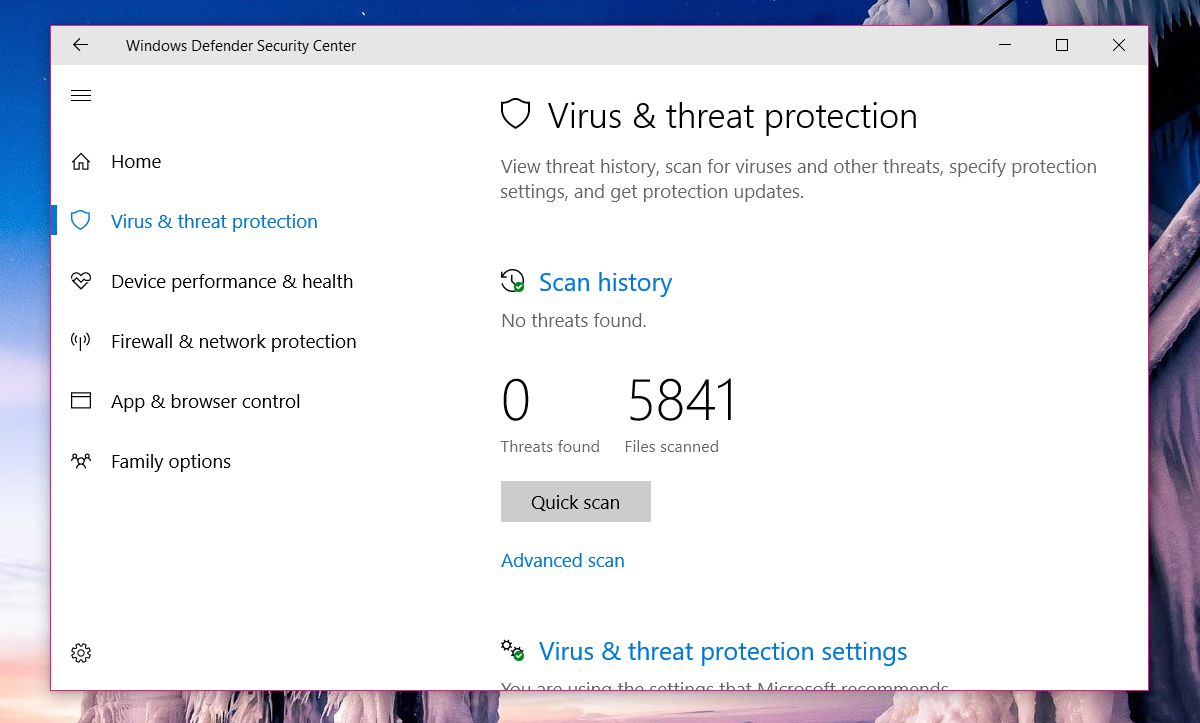
Виберіть опцію "Сканування офлайн Windows Defender" та натисніть "Сканувати". Ваша система перезапуститься, тому переконайтесь, що ви зберегли все раніше.
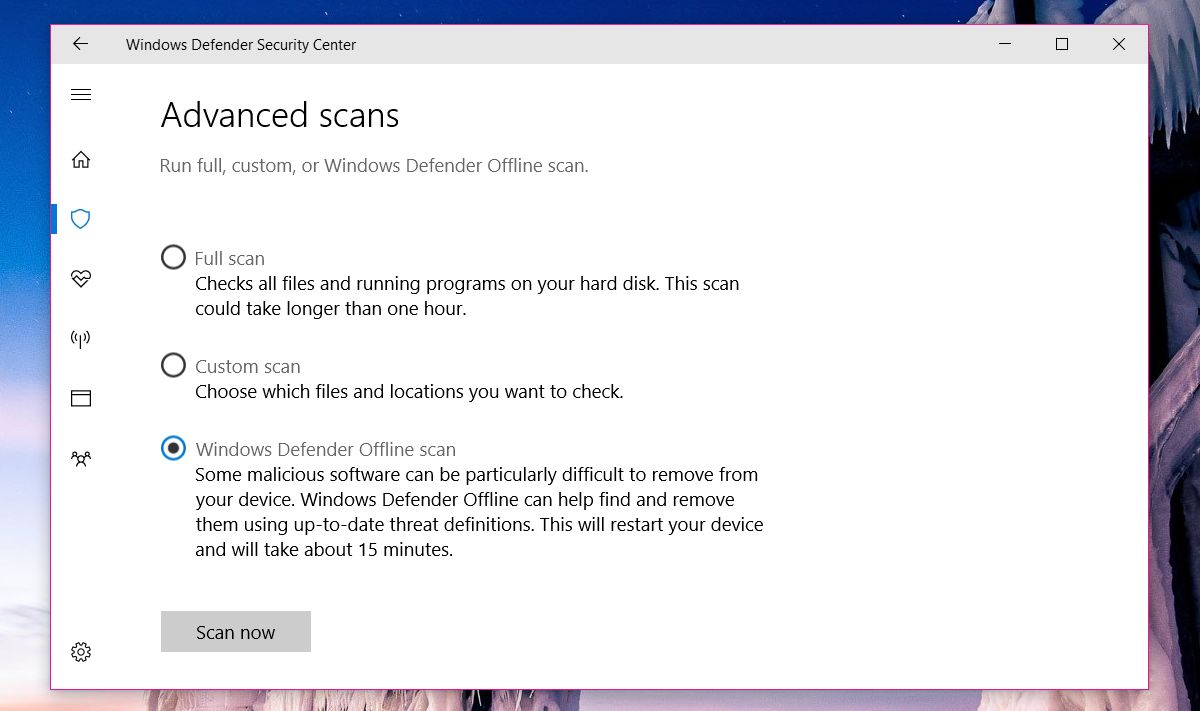
Після того, як сканування завершено, перевірте, чи є у вас стан здоров’я зараз. Якщо ні, спробуйте наступне виправлення.
Змінення дозволів папок PerfLogs
Звіт про здоров'я в основному походить з файлів даних у папці PerfLogs, що знаходиться в корені вашого диска C. Дозвіл цієї папки впливає на видимість звіту про стан здоров’я.
Перейдіть на свій C диск (або залежно від вашої ОСдиск), клацніть правою кнопкою миші папку PerfLogs та виберіть "Властивості". У вікні "Властивості" перейдіть на вкладку "Безпека". Натисніть "Розширено". Вам потрібні права адміністратора для доступу до властивостей цієї папки.
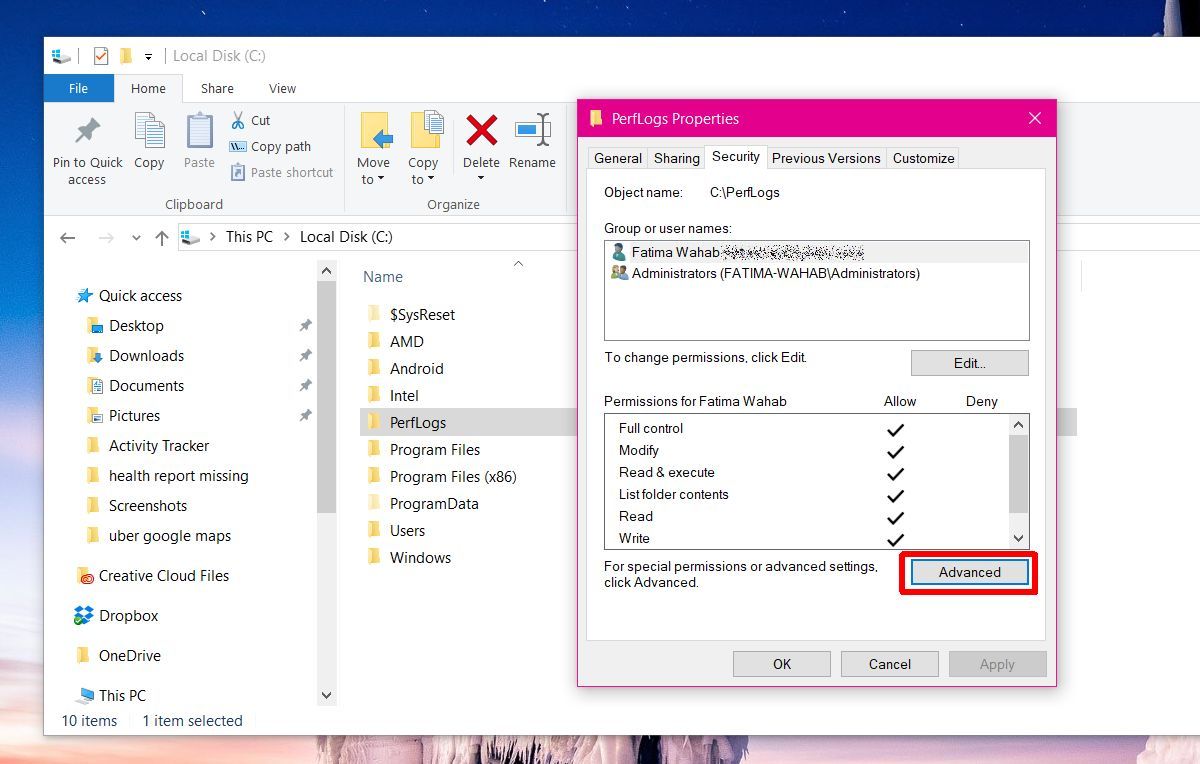
У вікні Додаткові параметри безпеки перевірте право власності на папку. Ймовірно, встановлено значення "Система". Натисніть "Змінити" поруч.
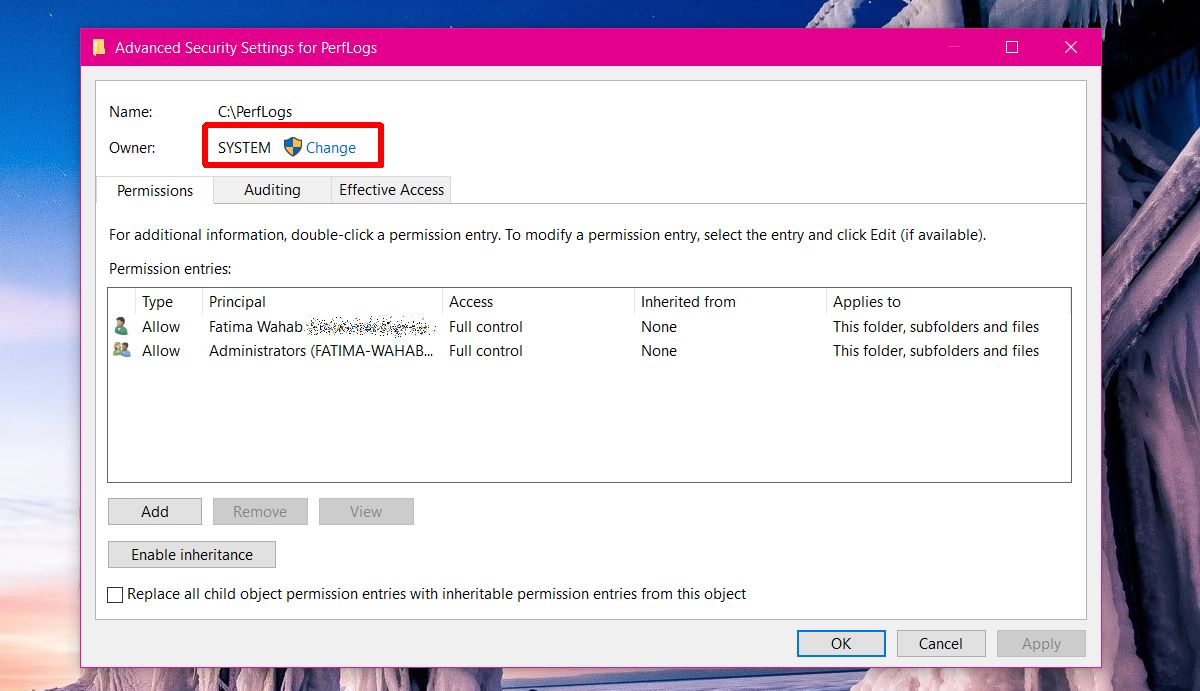
Потрібно змінити право власності з "Системи" на ""Адміністратор". У вікні Вибір користувача або групи натисніть все поле "Введіть ім'я об'єкта для вибору" та введіть "Адміністратор". Натисніть "Перевірити імена", і повне ім'я користувача адміністратора буде заповнене для вас. Клацніть "Добре" та застосуйте зміни. Застосуйте його до всіх підпапок. Для цього вам знадобляться адміністративні права.
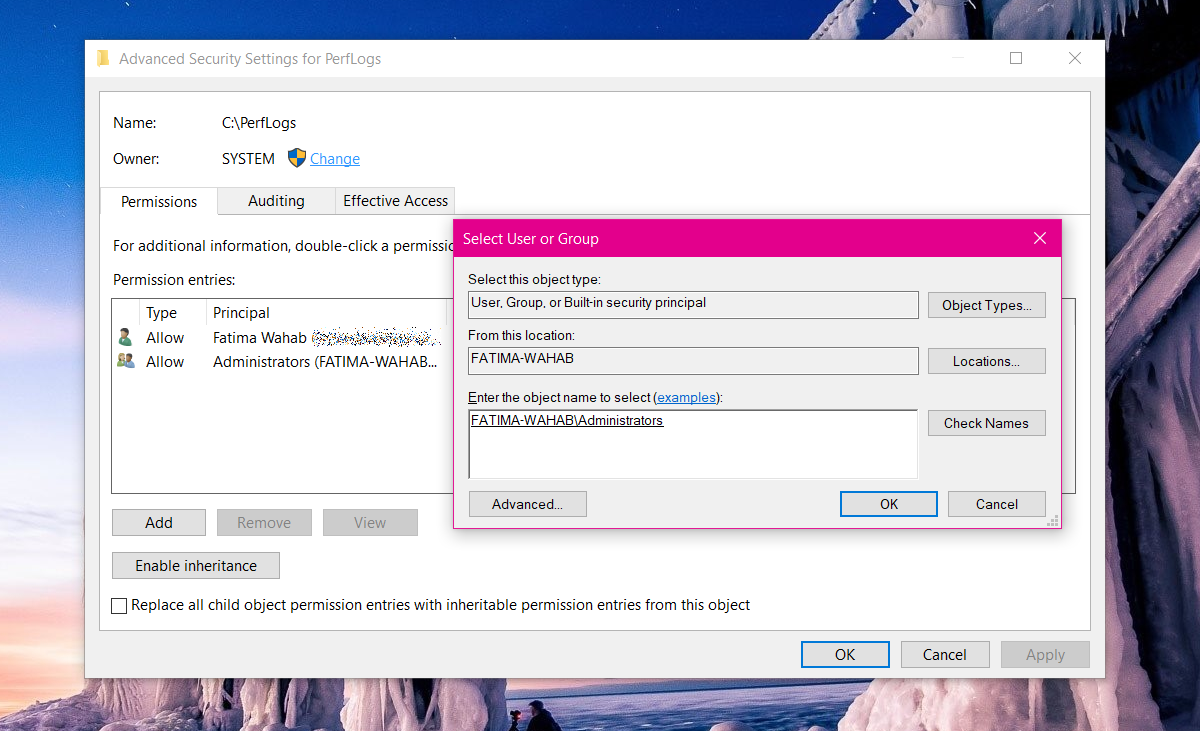
Відкрийте Центр безпеки Windows Defender і ваш звіт про стан здоров’я має бути там.
Немає папки PerfLogs
Якщо в папці PerfLogs немає папки або вищевказані виправлення не працюють для вас, ви можете спробувати ще одне. Якщо папка існує, але наведені вище виправлення не спрацювали, видаліть папку PerfLogs.
Торкніться ярлика Win + R. У діалоговому вікні запуску введіть;
perfmon /report
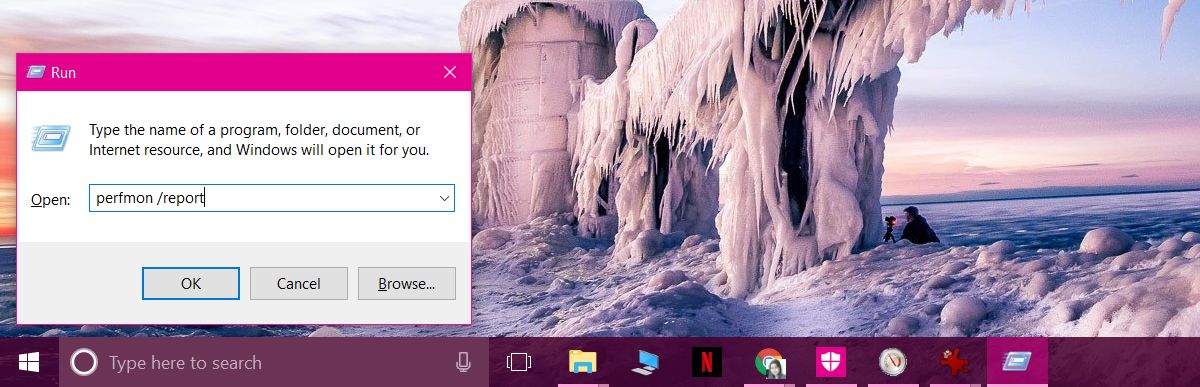
Нехай він генерує звіт. Це займає лише хвилину. Ваш звіт про здоров'я та папки PerfLogs повернуться. Якщо папка PerfLogs з’являється, але звіт про стан здоров’я все ще відсутній, перевірте право власності на папку та змініть її на «Адміністратор».
Окрім отримання звіту про стан здоров’я, ви також можете отримати показник індексу досвіду Windows у Windows 10, якщо знаєте, де шукати.













Коментарі